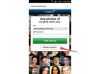Функционалните клавиши са полезни преки пътища на клавиатурата на вашия лаптоп.
Функционалният клавиш, означен с "Fn" и разположен в долния ляв ъгъл на клавиатурата ви, е полезна функция. С натискане на "Fn" заедно с един от номерираните функционални клавиши в горната част на клавиатурата (F1 до F12), можете да регулирате яркост на екрана, активиране и деактивиране на тъчпада или безжичния модем, заключване на компютъра и завършване на различни други задачи. Тези клавиши няма да работят, ако клавишът "Fn" не е натиснат заедно с тях. Докато самият клавиш "Fn" не се включва и изключва, има настройки, които могат да го накарат да се държи по различен начин или да изглежда да бъде деактивиран.
Етап 1
Щракнете върху „Старт“, след това „Всички програми“ или „Програми“, след това „Toshiba“.
Видео на деня
Стъпка 2
Изберете „Помощни програми“, след това „Достъпност“.
Стъпка 3
Поставете отметка в квадратчето, за да сте сигурни, че клавишът "Fn" ще работи, независимо дали го натиснете едновременно с клавишите F1 до F12 или непосредствено преди да натиснете тези клавиши. Персонализирайте другите опции на екрана, след което щракнете върху „OK“.
Стъпка 4
Тествайте своя клавиш "Fn". Един от най-лесните начини да направите това е чрез едновременно натискане на "Fn" и "Esc". Това включва и изключва звука на вашия компютър и ще покаже икона на високоговорител на екрана ви, ако работи.
Стъпка 5
Натиснете "Fn" и "Num lock" едновременно, ако клавишът "Fn" все още не работи. Използвайте клавиша "F11", ако вашият лаптоп няма клавиш "Num Lock". Тествайте отново клавиша "Fn", като използвате същия метод като в Стъпка 4.
Стъпка 6
Намерете лицензиран техник за ремонт, ако ключът все още не работи. Може да е виновен хардуерен проблем.